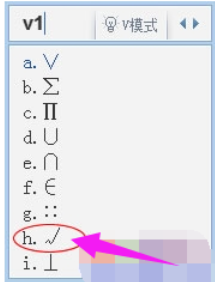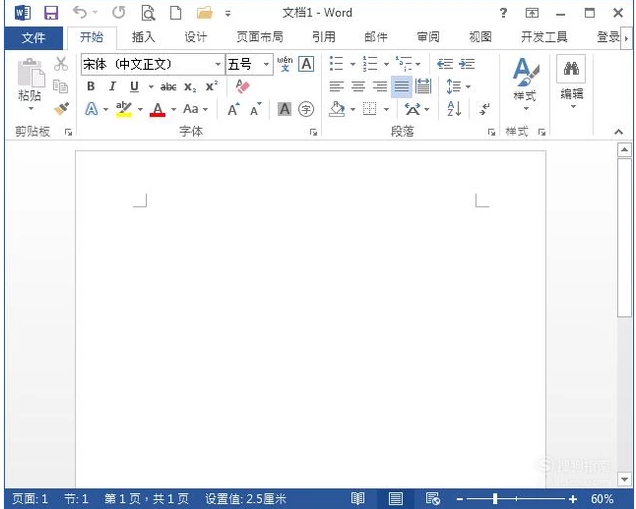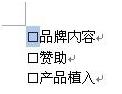如何在Word中打钩和打叉?
第一种方法:利用Word中的“符号”插入钩和叉。
打开Word文档,打开菜单栏的“插入”中“符号”,在弹出的“符号”窗口中的“字体”的下拉列表中选择“Wingdings”,然后将鼠标拖到最下面,你就可以看见 “√ 钩”和 “×叉”了,选中后单击插入即可。
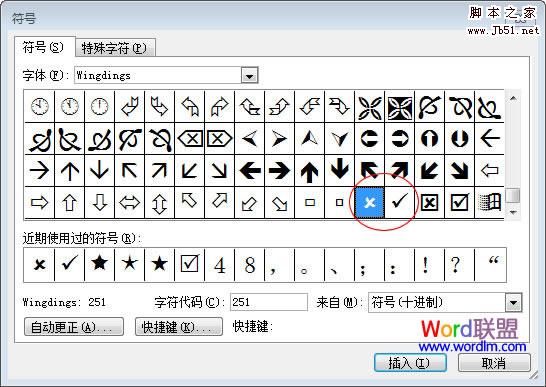
第二种方法:利用Word中的“特殊字符”来实现。
同样打开Word中“菜单栏”-->插入-->特殊符号,在弹出的“插入特殊符号”中单击“数字符号”,在下面你就可以找到想要的“钩钩”和“叉叉”了。(如下图)

Word中打出分数的两种方法
许多朋友在使用Word的时候,都会遇见这样一个问题,不知道Word分数怎么打,这也不奇怪,因为Word中分数确实非常难得弄出来,不知道微软设计Office的时候有没有替我们用户考虑下,毕竟分数是很多办公人员常用的单位。
第三种方法:利用输入法在Word中打钩。
无论你是“QQ输入法”还是“搜狗输入法”或“智能ABC”,都可以打钩和打叉。调出输入法,然后按键盘上的“V”,然后接着按“1”,然后翻页就可以找到钩和叉了。

QQ拼音中打钩

搜狗输入法打钩

智能ABC打钩
Word 2003拆分汉字分解图片制作DIY个性文字的图文教程
时候用Word排版的时候为了让版式更为精美,我们可能会将一些文字设置得更加个性化,但单凭Word中的那些艺术字、格式、样式根本无法满足我们的需求。